So entfernt man Lowdown vom Betriebssystem
Werbefinanzierte SoftwareAuch bekannt als: Werbung von Lowdown
Der kostenlose Scanner prüft, ob Ihr Computer infiziert ist.
JETZT ENTFERNENUm das Produkt mit vollem Funktionsumfang nutzen zu können, müssen Sie eine Lizenz für Combo Cleaner erwerben. Auf 7 Tage beschränkte kostenlose Testversion verfügbar. Eigentümer und Betreiber von Combo Cleaner ist RCS LT, die Muttergesellschaft von PCRisk.
Welche Art von Anwendung ist Lowdown?
Während unserer Untersuchung von Lowdown haben wir festgestellt, dass dieses Programm lästige Werbung anzeigt, die nicht vertrauenswürdige Webseiten öffnen kann. Daher haben wir Lowdown als Adware eingestuft. In den meisten Fällen laden die Benutzer werbegestützte Software herunter und installieren sie, ohne zu wissen, dass die installierte Software Werbung anzeigt.
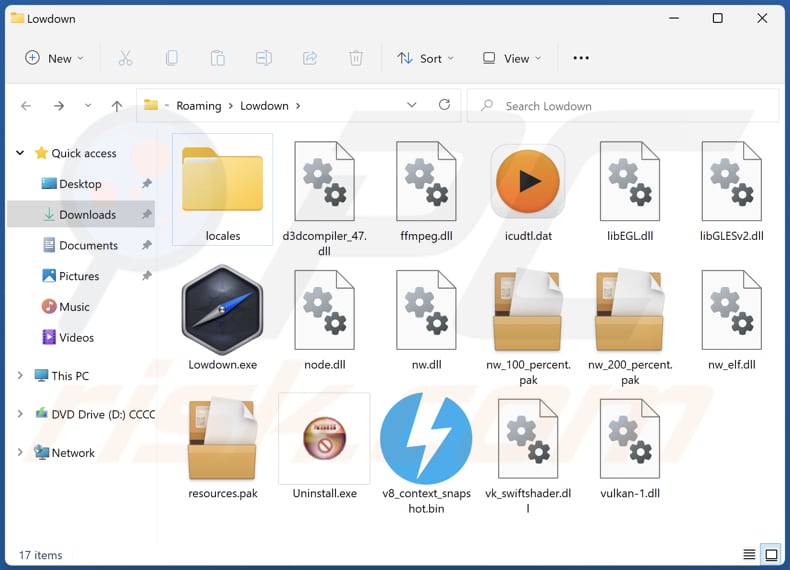
Lowdown im Detail
Sobald Lowdown installiert und aktiv ist, wird sie im Task-Manager als "Lowdown Tech Copyright © all rights reserved" angezeigt. Wie bereits in der Einleitung erwähnt, kann die von Lowdown präsentierte Werbung den Benutzer auf potenziell schädliche Seiten führen. Außerdem können diese Anzeigen so gestaltet sein, dass sie unerwartete Downloads und Installationen initiieren.
Die von Lowdown angezeigten Anzeigen können bösartige oder andere nicht vertrauenswürdige Software enthalten, die Besucher dazu auffordern, sich mit Betrügern in Verbindung zu setzen, persönliche oder sensible Daten abzufragen usw. Es wird daher empfohlen, Werbung von Lowdown und ähnlichen Anwendungen zu vermeiden.
Es ist wichtig zu wissen, dass Lowdown und ihr Installationsprogramm von mehreren Sicherheitsanbietern als bösartig eingestuft werden. Ein weiterer Grund, Lowdown nicht zu vertrauen, ist die Tatsache, dass sie in der Lage sein könnte, personenbezogene Daten und andere Informationen zu sammeln.
| Name | Werbung von Lowdown |
| Art der Bedrohung | Adware |
| Erkennungsnamen (Installationsprogramm) | Avast (NSIS:SpywareX-gen [Trj]), AVG (NSIS:SpywareX-gen [Trj]), F-Secure (Trojan.TR/Spy.Stealer.eukee), Kaspersky (HEUR:Trojan-Spy.Win32.Stealer.gen), Webroot (W32.Adware.Gen), vollständige Liste (VirusTotal) |
| Erkennungsnamen (Anwendung) | Arcabit (Trojan.Tedy.D4ABA5), Combo Cleaner (Gen:Variant.Tedy.306085), Emsisoft (Gen:Variant.Tedy.306085 (B)), McAfee (Artemis!B0A76708F589), VIPRE (Gen:Variant.Tedy.306085), vollständige Liste (VirusTotal) |
| Symptome | Ihr Computer wird langsamer als normal, Sie sehen unerwünschte Pop-up-Werbung, Sie werden auf zweifelhafte Webseiten weitergeleitet. |
| Verbreitungsmethoden | Betrügerische Webseiten und Pop-up-Anzeigen, kostenlose Software-Installationsprogramme (Bündelung), Herunterladen von Torrent-Dateien. |
| Schaden | Verfolgung des Internetbrowsers (mögliche Probleme mit dem Datenschutz), Anzeige unerwünschter Werbung, Weiterleitungen auf zweifelhafte Webseiten, Verlust privater Informationen. |
| Malware-Entfernung (Windows) |
Um mögliche Malware-Infektionen zu entfernen, scannen Sie Ihren Computer mit einer legitimen Antivirus-Software. Unsere Sicherheitsforscher empfehlen die Verwendung von Combo Cleaner. Combo Cleaner herunterladenDer kostenlose Scanner überprüft, ob Ihr Computer infiziert ist. Um das Produkt mit vollem Funktionsumfang nutzen zu können, müssen Sie eine Lizenz für Combo Cleaner erwerben. Auf 7 Tage beschränkte kostenlose Testversion verfügbar. Eigentümer und Betreiber von Combo Cleaner ist RCS LT, die Muttergesellschaft von PCRisk. |
Mehr über Adware
Apps, die Werbung anzeigen, können auch die Kontrolle über Intenretbrowser übernehmen. Dazu gehört die Änderung der Browsereinstellungen, um fragwürdige oder gefälschte Suchmaschinen zu fördern, die irreführende Suchergebnisse liefern und nicht vertrauenswürdige Werbung anzeigen können. Oft müssen die Benutzer den Browserentführer beseitigen, um die Standardeinstellungen ihres Browsers wiederherzustellen.
Beispiele für werbeunterstützte Anwendungen sind RefreshMate, Player und Ads Blocker Pro.
Wie hat sich Adware auf meinem Computer installiert?
Unser Team entdeckte Lowdown auf einer betrügerischen Webseite, die dazu diente, ein Installationsprogramm herunterzuladen (eine Datei namens "Your File Is Ready To Download.exe"). Lowdown wird mit dem oben erwähnten Installationsprogramm installiert.
Außerdem werden Adware und andere zweifelhafte Anwendungen als zusätzliche Installationen in Software-Installationsprogrammen angeboten. Wenn Benutzer die Einstellungen "Erweitert", "Benutzerdefiniert" oder ähnliche Einstellungen bei der Installation nicht ändern, installieren sie ungewollt Adware zusätzlich zu der beabsichtigten Software.
Gefälschte Installationsprogramme, dubiose Werbung, Benachrichtigungen von dubiosen Seiten und ähnliche Kanäle werden ebenfalls genutzt, um Adware zu bewerben und (oder) zu verbreiten.
Wie lässt sich die Installation unerwünschter Anwendungen vermeiden?
Laden Sie Anwendungen von vertrauenswürdigen Quellen wie offiziellen Webseiten und Shops herunter und vermeiden Sie Downloads von zweifelhaften Quellen wie P2P-Netzwerken, Downloadprogrammen von Drittanbietern und dubiosen Seiten, da diese nicht sicher sind. Seien Sie außerdem vorsichtig, wenn Sie auf verdächtige Werbung stoßen, und lassen Sie nicht zu, dass dubiose Webseiten Benachrichtigungen anzeigen.
Überprüfen Sie beim Herunterladen oder Installieren von Software den Downloader oder das Installationsprogramm sorgfältig auf optionale Downloads oder Installationen und deaktivieren Sie alle unerwünschten Anwendungen. Schließen Sie Downloads oder Installationen niemals ab, ohne unerwünschte Anwendungen zu deaktivieren.
Wenn Ihr Computer bereits mit betrügerischen Anwendungen infiziert ist, empfehlen wir, einen Scan mit Combo Cleaner Antivirus für Windows durchzuführen, um diese automatisch zu entfernen.
Betrügerische Webseite, die das Installationsprogramm von Lowdown herunterlädt:
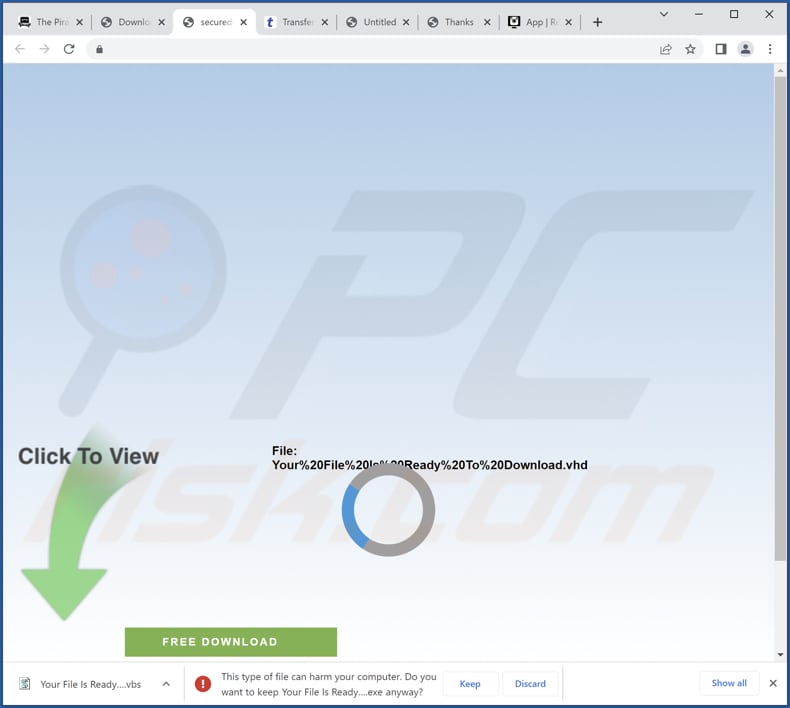
Installationsprogramm von Lowdown:
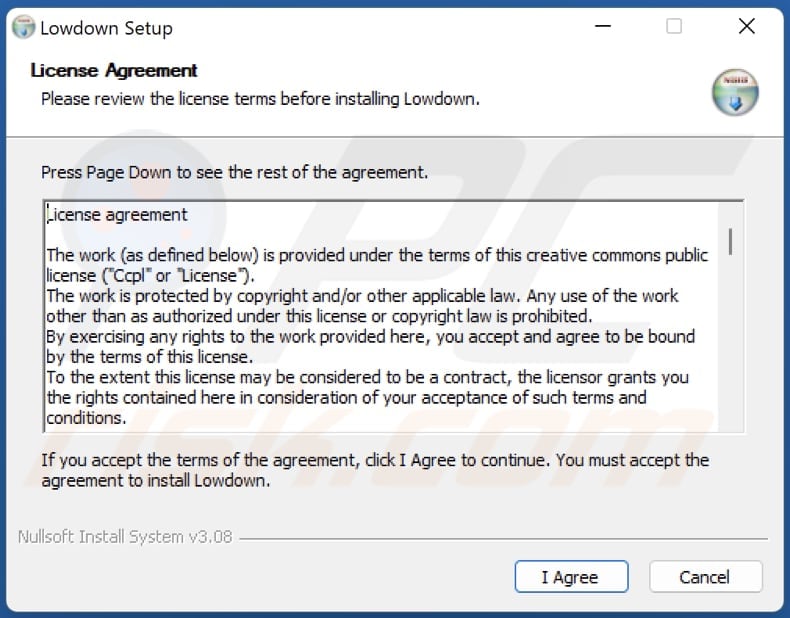
Lowdown läuft im Task-Manager als "Lowdown Tech Copyright © all rights reserved":
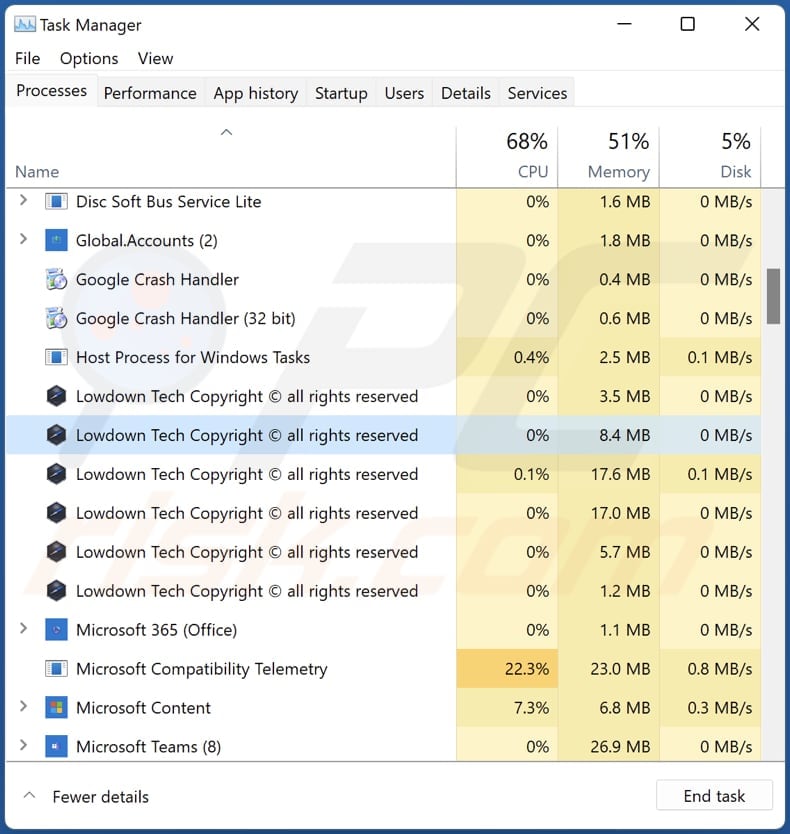
Umgehende automatische Entfernung von Malware:
Die manuelle Entfernung einer Bedrohung kann ein langer und komplizierter Prozess sein, der fortgeschrittene Computerkenntnisse voraussetzt. Combo Cleaner ist ein professionelles, automatisches Malware-Entfernungstool, das zur Entfernung von Malware empfohlen wird. Laden Sie es durch Anklicken der untenstehenden Schaltfläche herunter:
LADEN Sie Combo Cleaner herunterIndem Sie Software, die auf dieser Internetseite aufgeführt ist, herunterladen, stimmen Sie unseren Datenschutzbestimmungen und Nutzungsbedingungen zu. Der kostenlose Scanner überprüft, ob Ihr Computer infiziert ist. Um das Produkt mit vollem Funktionsumfang nutzen zu können, müssen Sie eine Lizenz für Combo Cleaner erwerben. Auf 7 Tage beschränkte kostenlose Testversion verfügbar. Eigentümer und Betreiber von Combo Cleaner ist RCS LT, die Muttergesellschaft von PCRisk.
Schnellmenü:
- Was ist Lowdown?
- SCHRITT 1. Adware-artige Anwendungen mit Systemsteuerung deinstallieren.
- SCHRITT 2. Betrügerische Plug-ins von Google Chrome entfernen.
- SCHRITT 3. Adware-artige Erweiterungen von Mozilla Firefox entfernen.
- SCHRITT 4. Bösartige Erweiterungen von Safari entfernen.
- SCHRITT 5. Betrügerische Plug-ins von Microsoft Edge entfernen.
Adware-Entfernung:
Windows 10 Nutzer:

Machen Sie einen Rechtsklick in der linken unteren Ecke des Bildschirms, im Schnellzugriffmenü wählen Sie Systemsteuerung aus. Im geöffneten Fenster wählen Sie Ein Programm deinstallieren.
Windows 7 Nutzer:

Klicken Sie auf Start ("Windows Logo" in der linken, unteren Ecke Ihres Desktop), wählen Sie Systemsteuerung. Suchen Sie Programme und klicken Sie auf Ein Programm deinstallieren.
macOS (OSX) Nutzer:

Klicken Sie auf Finder, wählen Sie im geöffneten Fenster Anwendungen. Ziehen Sie die App vom Anwendungen Ordner zum Papierkorb (befindet sich im Dock), machen Sie dann einen Rechtsklick auf das Papierkorbzeichen und wählen Sie Papierkorb leeren.
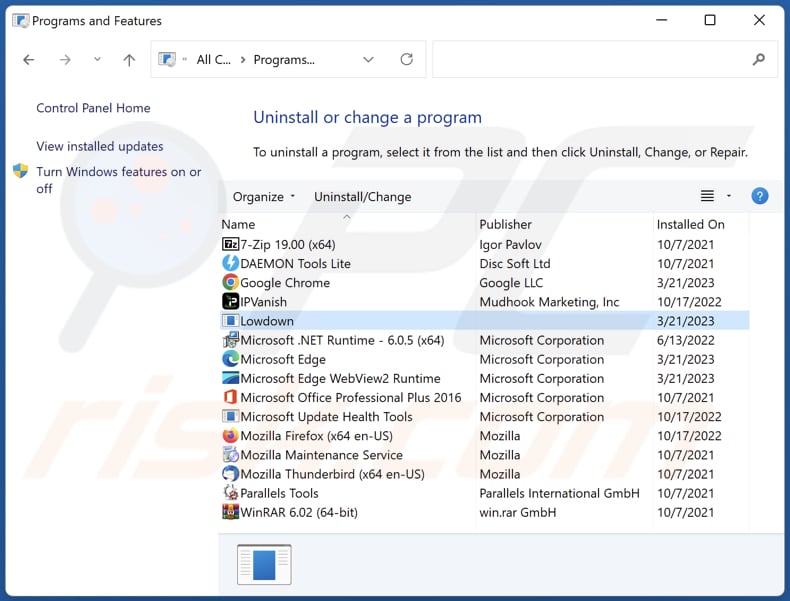
Suchen Sie im Programme deinstallieren Fenster suchen Sie nach "Lowdown" und anderen unerwünschten Anwendungen, wählen Sie diesen Eintrag aus und klicken Sie auf "Deinstallieren", oder "Entfernen".
Nachdem Sie die potenziell unerwünschte Anwendung deinstalliert haben (die Anzeigen von Buzz verursacht), scannen Sie Ihren Computer auf Überreste unerwünschter Komponenten oder möglichen Malware Infektionen. Um Ihren Computer zu scannen, benutzen Sie die empfohlene Malware-Entfernungssoftware.
LADEN Sie die Entfernungssoftware herunter
Combo Cleaner überprüft, ob Ihr Computer infiziert ist. Um das Produkt mit vollem Funktionsumfang nutzen zu können, müssen Sie eine Lizenz für Combo Cleaner erwerben. Auf 7 Tage beschränkte kostenlose Testversion verfügbar. Eigentümer und Betreiber von Combo Cleaner ist RCS LT, die Muttergesellschaft von PCRisk.
Adware von Internetbrowsern entfernen:
Video, das zeigt, wie man potenziell unerwünschte Browser-Add-ons entfernt:
 Bösartige Erweiterungen von Google Chrome entfernen:
Bösartige Erweiterungen von Google Chrome entfernen:
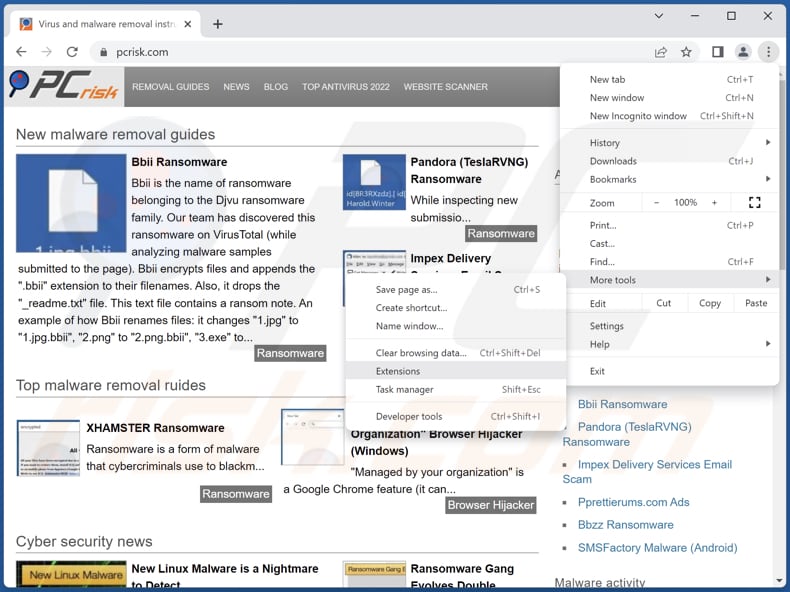
Klicken Sie auf das Google Chrome-Menü-Symbol ![]() (in der oberen rechten Ecke von Google Chrome), wählen Sie "Weitere Tools" und klicken Sie auf "Erweiterungen". Suchen Sie nach verdächtigen Erweiterungen, wählen Sie diese Einträge aus und klicken Sie auf "Entfernen".
(in der oberen rechten Ecke von Google Chrome), wählen Sie "Weitere Tools" und klicken Sie auf "Erweiterungen". Suchen Sie nach verdächtigen Erweiterungen, wählen Sie diese Einträge aus und klicken Sie auf "Entfernen".
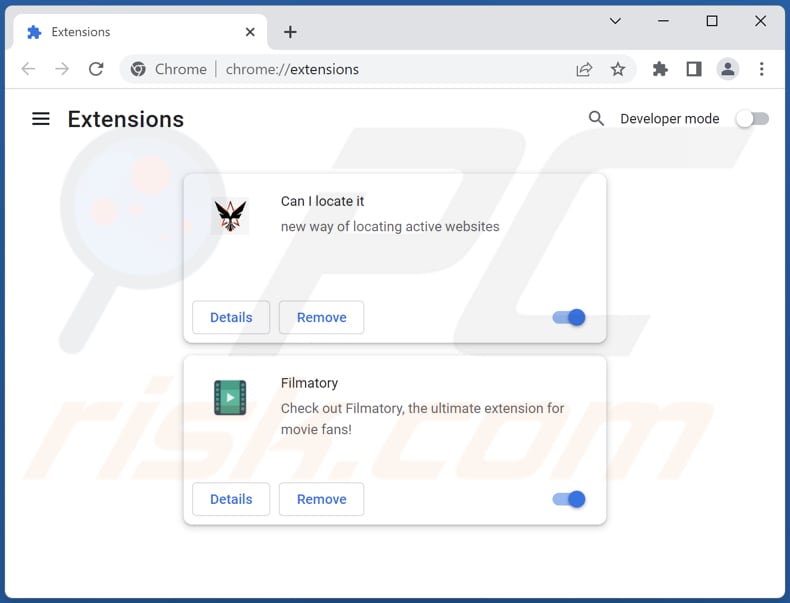
Alternative Methode:
Falls Sie weiterhin Probleme mit der Entfernung von werbung von lowdown haben, setzen Sie die Einstellungen Ihres Google Chrome Browsers zurück. Klicken Sie auf das Chrome Menü-Symbol ![]() (in der oberen rechten Ecke von Google Chrome) und wählen Sie Einstellungen. Scrollen Sie zum Ende der Seite herunter. Klicken Sie auf den Erweitert... Link.
(in der oberen rechten Ecke von Google Chrome) und wählen Sie Einstellungen. Scrollen Sie zum Ende der Seite herunter. Klicken Sie auf den Erweitert... Link.

Nachdem Sie zum Ende der Seite hinuntergescrollt haben, klicken Sie auf das Zurücksetzen (Einstellungen auf ihren ursprünglichen Standard wiederherstellen) Feld.

Im geöffneten Fenster bestätigen Sie, dass Sie die Google Chrome Einstellungen auf Standard zurücksetzen möchten, indem Sie auf das Zurücksetzen Feld klicken.

 Bösartige Plug-ins von Mozilla Firefox entfernen:
Bösartige Plug-ins von Mozilla Firefox entfernen:
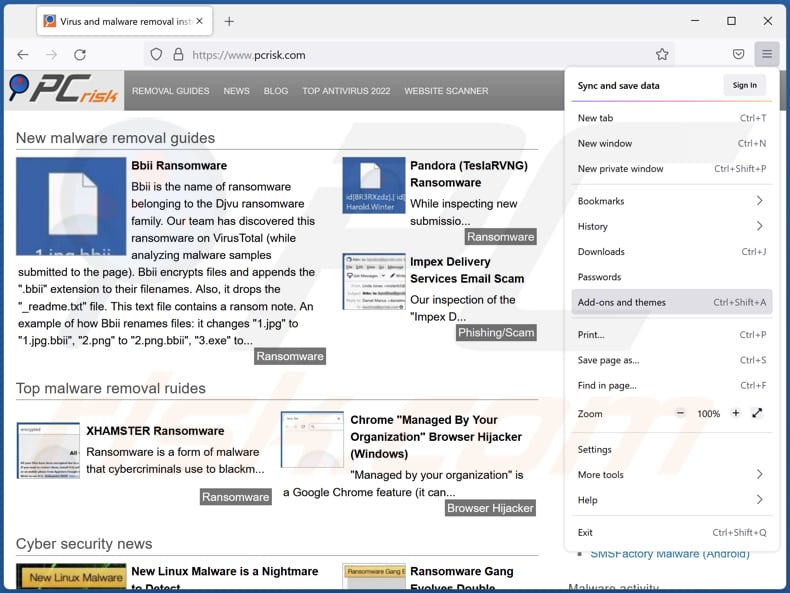
Klicken Sie auf das Firefox Menü-Symbol ![]() (rechte obere Ecke des Hauptfensters), wählen Sie "Add-ons und Themen". Klicken Sie auf "Erweiterungen" und suchen Sie im geöffneten Fenster nach allen kürzlich installierten, verdächtigen Erweiterungen, klicken Sie auf die drei Punkte und dann auf "Entfernen".
(rechte obere Ecke des Hauptfensters), wählen Sie "Add-ons und Themen". Klicken Sie auf "Erweiterungen" und suchen Sie im geöffneten Fenster nach allen kürzlich installierten, verdächtigen Erweiterungen, klicken Sie auf die drei Punkte und dann auf "Entfernen".
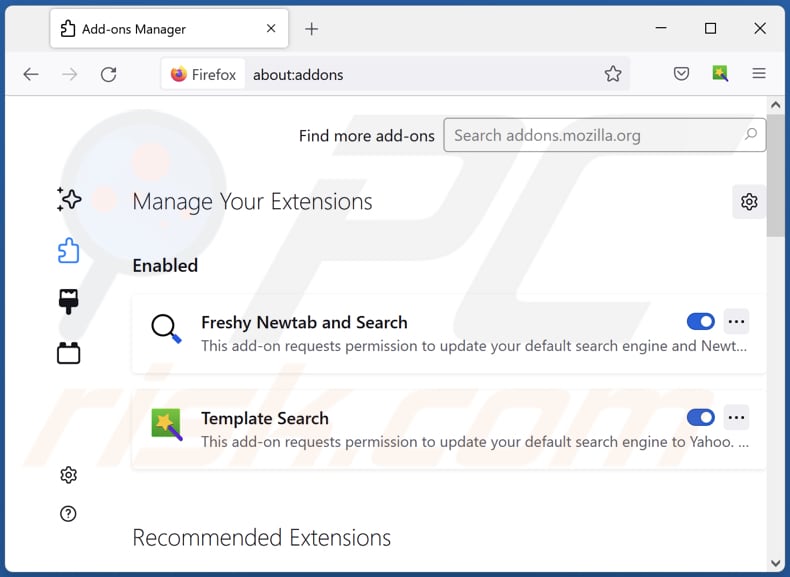
Alternative Methode:
Computernutzer, die Probleme mit der Entfernung von werbung von lowdown haben, können Ihre Mozilla Firefox Einstellungen auf Standard zurücksetzen. Öffnen Sie Mozilla Firefox. In der oberen rechten Ecke des Hauptfensters klicken Sie auf das Firefox Menü ![]() , im geöffneten Menü klicken Sie auf das Hilfsmenü öffnen Feld
, im geöffneten Menü klicken Sie auf das Hilfsmenü öffnen Feld ![]()

Wählen Sie Problemlösungsinformationen.

Im geöffneten Fenster klicken Sie auf das Firefox Zurücksetzen Feld.

Im geöffneten Fenster bestätigen Sie, dass sie die Mozilla Firefox Einstellungen auf Standard zurücksetzen wollen, indem Sie auf das Zurücksetzen Feld klicken.

 Bösartige Erweiterungen von Safari entfernen:
Bösartige Erweiterungen von Safari entfernen:

Vergewissern Sie sich, dass Ihr Safari Browser aktiv ist, klicken Sie auf das Safari Menü und wählen Sie Einstellungen...

Klicken Sie im geöffneten Fenster auf Erweiterungen, suchen Sie nach kürzlich installierten, verdächtigen Erweiterungen, wählen Sie sie aus und klicken Sie auf Deinstallieren.
Alternative Methode:
Vergewissern Sie sich, dass Ihr Safari Browser aktiv ist und klicken Sie auf das Safari Menü. Vom sich aufklappenden Auswahlmenü wählen Sie Verlauf und Internetseitendaten löschen...

Wählen Sie im geöffneten Fenster Gesamtverlauf und klicken Sie auf das Verlauf löschen Feld.

 Bösartige Erweiterungen von Microsoft Edge entfernen:
Bösartige Erweiterungen von Microsoft Edge entfernen:

Klicken Sie auf das Edge Menüsymbol ![]() (in der oberen rechten Ecke von Microsoft Edge), wählen Sie "Erweiterungen". Suchen Sie nach allen kürzlich installierten verdächtigen Browser-Add-Ons und klicken Sie unter deren Namen auf "Entfernen".
(in der oberen rechten Ecke von Microsoft Edge), wählen Sie "Erweiterungen". Suchen Sie nach allen kürzlich installierten verdächtigen Browser-Add-Ons und klicken Sie unter deren Namen auf "Entfernen".

Alternative Methode:
Wenn Sie weiterhin Probleme mit der Entfernung von werbung von lowdown haben, setzen Sie Ihre Microsoft Edge Browsereinstellungen zurück. Klicken Sie auf das Edge Menüsymbol ![]() (in der oberen rechten Ecke von Microsoft Edge) und wählen Sie Einstellungen.
(in der oberen rechten Ecke von Microsoft Edge) und wählen Sie Einstellungen.

Im geöffneten Einstellungsmenü wählen Sie Einstellungen wiederherstellen.

Wählen Sie Einstellungen auf ihre Standardwerte zurücksetzen. Im geöffneten Fenster bestätigen Sie, dass Sie die Microsoft Edge Einstellungen auf Standard zurücksetzen möchten, indem Sie auf die Schaltfläche "Zurücksetzen" klicken.

- Wenn dies nicht geholfen hat, befolgen Sie diese alternativen Anweisungen, die erklären, wie man den Microsoft Edge Browser zurückstellt.
Zusammenfassung:
 Meistens infiltrieren werbefinanzierte Software, oder potenziell unerwünschte Anwendungen, die Internetbrowser von Benutzern beim Herunterladen kostenloser Software. Einige der bösartigen Downloadseiten für kostenlose Software, erlauben es nicht, die gewählte Freeware herunterzuladen, falls sich Benutzer dafür entscheiden, die Installation beworbener Software abzulehnen. Beachten Sie, dass die sicherste Quelle zum Herunterladen kostenloser Software die Internetseite ihrer Entwickler ist. Falls Ihr Download von einem Downloadklienten verwaltet wird, vergewissern Sie sich, dass Sie die Installation geförderter Browser Programmerweiterungen und Symbolleisten ablehnen.
Meistens infiltrieren werbefinanzierte Software, oder potenziell unerwünschte Anwendungen, die Internetbrowser von Benutzern beim Herunterladen kostenloser Software. Einige der bösartigen Downloadseiten für kostenlose Software, erlauben es nicht, die gewählte Freeware herunterzuladen, falls sich Benutzer dafür entscheiden, die Installation beworbener Software abzulehnen. Beachten Sie, dass die sicherste Quelle zum Herunterladen kostenloser Software die Internetseite ihrer Entwickler ist. Falls Ihr Download von einem Downloadklienten verwaltet wird, vergewissern Sie sich, dass Sie die Installation geförderter Browser Programmerweiterungen und Symbolleisten ablehnen.
Hilfe beim Entfernen:
Falls Sie Probleme beim Versuch werbung von lowdown von Ihrem Computer zu entfernen haben, bitten Sie bitte um Hilfe in unserem Schadensoftware Entfernungsforum.
Kommentare hinterlassen:
Falls Sie zusätzliche Informationen über werbung von lowdown, oder ihre Entfernung haben, teilen Sie bitte Ihr Wissen im unten aufgeführten Kommentare Abschnitt.
Quelle: https://www.pcrisk.com/removal-guides/26342-lowdown-adware
Häufig gestellte Fragen (FAQ)
Welchen Schaden kann Adware verursachen?
Das Vorhandensein von Adware auf einem Computer kann dazu führen, dass das Surfen im Internet weniger angenehm ist und sogar die Systemleistung beeinträchtigt wird.
Was macht Adware?
Adware ist die Abkürzung für werbeunterstützte Software, deren Hauptziel darin besteht, Benutzer mit aufdringlicher Werbung zu überschwemmen.
Wie erzielen die Entwickler von Adware Einnahmen?
Die Entwickler von Adware erzielen in der Regel Einnahmen, indem sie für verschiedene Produkte, Webseiten oder Dienstleistungen werben, wobei der Großteil ihrer Einnahmen über Partnerprogramme erzielt wird.
Entfernt Combo Cleaner die Lowdown Adware?
Combo Cleaner ist in der Lage, Ihren Computer zu scannen und alle installierten Adware Anwendungen zu entfernen. Es ist jedoch wichtig zu beachten, dass die manuelle Entfernung nicht immer eine umfassende Lösung darstellt, da einige Dateireste im System verborgen bleiben können. Bestimmte Komponenten können bestehen bleiben und weiterlaufen, auch wenn die Software gelöscht wird.
Teilen:

Tomas Meskauskas
Erfahrener Sicherheitsforscher, professioneller Malware-Analyst
Meine Leidenschaft gilt der Computersicherheit und -technologie. Ich habe mehr als 10 Jahre Erfahrung in verschiedenen Unternehmen im Zusammenhang mit der Lösung computertechnischer Probleme und der Internetsicherheit. Seit 2010 arbeite ich als Autor und Redakteur für PCrisk. Folgen Sie mir auf Twitter und LinkedIn, um über die neuesten Bedrohungen der Online-Sicherheit informiert zu bleiben.
Das Sicherheitsportal PCrisk wird von der Firma RCS LT bereitgestellt.
Gemeinsam klären Sicherheitsforscher Computerbenutzer über die neuesten Online-Sicherheitsbedrohungen auf. Weitere Informationen über das Unternehmen RCS LT.
Unsere Anleitungen zur Entfernung von Malware sind kostenlos. Wenn Sie uns jedoch unterstützen möchten, können Sie uns eine Spende schicken.
SpendenDas Sicherheitsportal PCrisk wird von der Firma RCS LT bereitgestellt.
Gemeinsam klären Sicherheitsforscher Computerbenutzer über die neuesten Online-Sicherheitsbedrohungen auf. Weitere Informationen über das Unternehmen RCS LT.
Unsere Anleitungen zur Entfernung von Malware sind kostenlos. Wenn Sie uns jedoch unterstützen möchten, können Sie uns eine Spende schicken.
Spenden
▼ Diskussion einblenden